Möchten Sie Ihre Lieblingsmusik gerne mit Freunden, der Familie oder sogar Kollegen teilen? Suchen Sie nicht weiter als bis zur gemeinsamen Wiedergabelistenfunktion von Spotify, den sogenannten kollaborativen Wiedergabelisten. Das Erstellen und Teilen von Playlists auf Spotify war noch nie so einfach. In diesem umfassenden Leitfaden führen wir Sie Schritt für Schritt durch den Prozess, um sicherzustellen, dass Sie lernen können So erstellen Sie eine gemeinsame Playlist auf Spotify.
Außerdem zeigt a kostenloses Spotify-zu-MP3-Konverter-Tool Das kann das Potenzial für kollaborative Musikerlebnisse freisetzen und in die Welt der gemeinsamen Playlists auf Spotify eintauchen. Lass uns anfangen!
Inhaltsverzeichnis Teil #1: Was sind geteilte oder kollaborative Playlists auf Spotify?Teil #2: So erstellen Sie eine gemeinsame Playlist auf Spotify: Ihr Leitfaden für kollaborative PlaylistsTeil #3: So erstellen Sie eine private Playlist für die Zusammenarbeit auf Desktop- und MobilgerätenTeil #4: So verwalten Sie geteilte oder kollaborative Playlists auf SpotifyTeil Nr. 5: Bonus-Tipp: Der beste Weg, Playlists auf Spotify zu ergatternSchlussfolgerung
Teil #1: Was sind geteilte oder kollaborative Playlists auf Spotify?
Geteilte oder kollaborative Playlists auf Spotify sind eine fantastische Möglichkeit, Musik zu kuratieren und mit anderen zu teilen. Mit diesen Playlists können Sie mit Freunden, der Familie oder sogar einer größeren Community zusammenarbeiten und so eine personalisierte Musiksammlung erstellen, die jeder genießen kann.
Im Gegensatz zu regulären Playlists, die ausschließlich von einer einzelnen Person kuratiert werden, ermöglichen geteilte Playlists mehreren Benutzern, Beiträge zu leisten und Songs zu derselben Playlist hinzuzufügen. Diese kollaborative Funktion fördert das Gemeinschaftsgefühl und Engagement und eignet sich perfekt für Partys, Roadtrips oder einfach zum gemeinsamen Entdecken neuer Musik.
Mit geteilten Playlists können Sie andere einladen, ihre Lieblingstitel beizusteuern, sodass alle Beteiligten über den Inhalt der Playlist mitreden können. Unabhängig davon, ob Sie eine Playlist für eine bestimmte Veranstaltung erstellen oder einfach nur Musikgeschmack austauschen möchten, bieten geteilte Playlists eine dynamische und interaktive Möglichkeit, sich über Musik zu vernetzen.
Stellen Sie sich die Aufregung vor, neue Künstler zu entdecken, verschiedene Genres zu erkunden und eine Sammlung aufzubauen, die die unterschiedlichen Geschmäcker und Vorlieben aller Beteiligten widerspiegelt. Mit aktivierten geteilten Playlists Spotify, Die Möglichkeiten sind endlos.
Im nächsten Abschnitt werden wir uns Schritt für Schritt mit der Erstellung einer gemeinsamen Playlist auf Spotify befassen, damit Sie Ihre musikalische Reise mit anderen teilen können. Machen Sie sich bereit, die Kraft der kollaborativen Musikkuration zu entfesseln!
Teil #2: So erstellen Sie eine gemeinsame Playlist auf Spotify: Ihr Leitfaden für kollaborative Playlists
Dieser Abschnitt konzentriert sich auf die wichtigsten Schritte zum Erstellen einer geteilten Playlist auf Spotify. Wir sprechen über den eigentlichen Prozess, dem Sie folgen müssen, um eine gemeinsame Playlist zu erstellen.
Schritt #1: Erste Schritte
- Besuchen Sie die Spotify-Website oder laden Sie die Spotify-App auf Ihr Gerät herunter.
- Melden Sie sich bei Ihrem Spotify-Konto an oder erstellen Sie ein neues Konto, falls Sie noch keins haben.
- Stellen Sie sicher, dass Sie über ein aktives Spotify-Abonnement verfügen, um auf alle Funktionen der freigegebenen Wiedergabeliste zugreifen zu können.
Schritt #2: Auswahl der richtigen Playlist
- Entscheiden Sie, ob Sie eine neue Playlist erstellen oder eine bestehende zum Teilen verwenden möchten.
- Berücksichtigen Sie den Zweck und die Zielgruppe der Playlist, um die am besten geeignete Option auszuwählen.
Schritt #3: Songs zur Playlist hinzufügen
- Öffnen Sie die von Ihnen gewählte Playlist und klicken Sie auf „Hinzufügen von Songs klicken.
- Suchen Sie nach bestimmten Titeln, Alben oder Künstlern, um sie Ihrer Wiedergabeliste hinzuzufügen.
- Sie können auch Ihre gespeicherten Songs, Playlists oder Spotify-Empfehlungen durchsuchen, um neue Musik zu entdecken, die Sie hinzufügen möchten.
Schritt #4: Anpassen der Playlist
- Klicken Sie auf den Titel der Playlist, um sie zu bearbeiten und ihr einen aussagekräftigen Namen zu geben, der ihr Thema oder ihren Zweck widerspiegelt.
- Fügen Sie eine überzeugende Beschreibung hinzu, die Kontext liefert oder relevante Informationen zur Playlist weitergibt.
- Um die Playlist weiter zu personalisieren, klicken Sie auf das Cover der Playlist, um ein passendes Bild hochzuladen, oder wählen Sie eines aus den verfügbaren Spotify-Optionen aus.
Schritt #5: Die Playlist freigeben oder kollaborativ gestalten
- Klicken Sie mit der rechten Maustaste auf die Wiedergabeliste und wählen Sie „Kollaborative Playlist " aus den Optionen.
- Teilen Sie die Playlist mit anderen, indem Sie auf das „Teilen Klicken Sie auf die Schaltfläche und wählen Sie Ihre bevorzugte Freigabemethode aus.
- Sie können direkt Laden Sie bestimmte Spotify-Benutzer ein, an der Playlist mitzuarbeiten oder generieren Sie einen gemeinsam nutzbaren Link, um ihn weiter zu verbreiten.
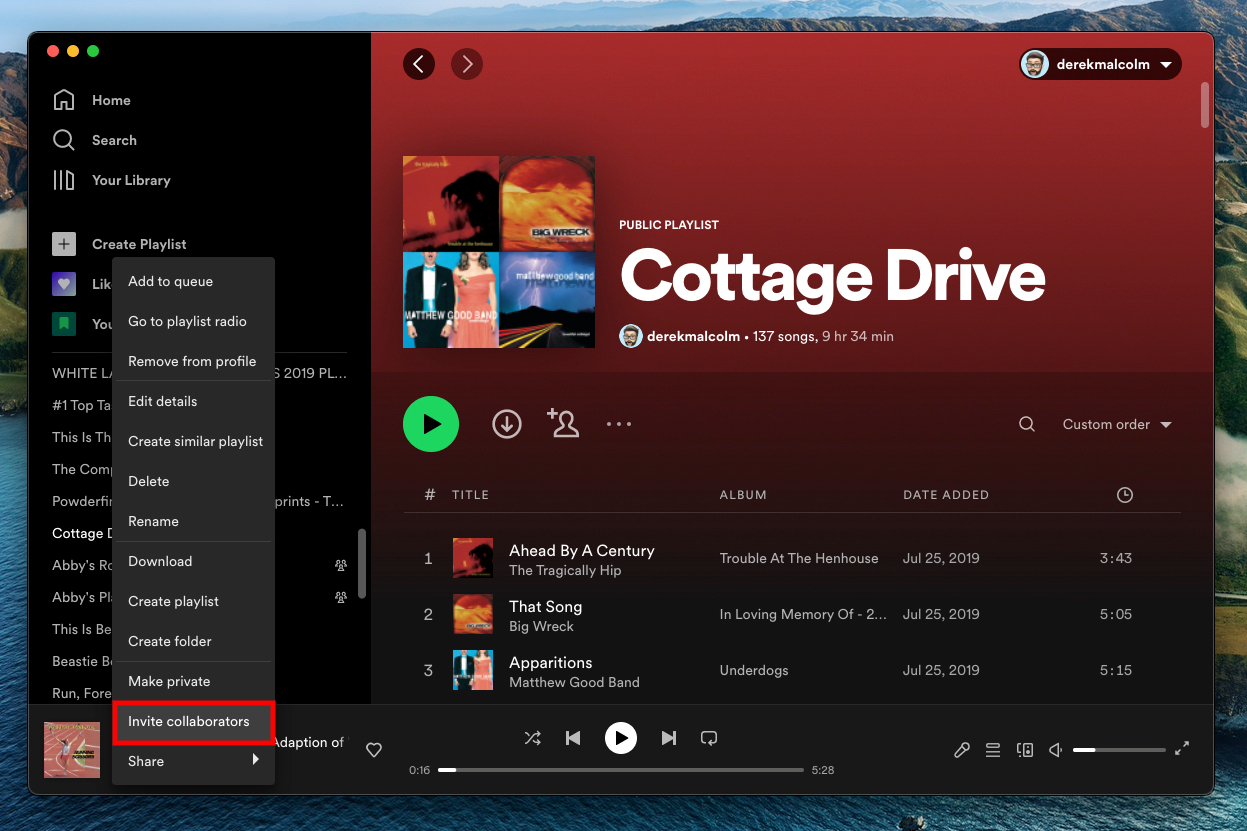
Glückwunsch! Sie haben erfolgreich eine gemeinsame Playlist auf Spotify erstellt und für die Zusammenarbeit zugänglich gemacht.
Teil #3: So erstellen Sie eine private Playlist für die Zusammenarbeit auf Desktop- und Mobilgeräten
Sie können auch lernen, wie Sie eine gemeinsame Wiedergabeliste auf Spotify erstellen, indem Sie Ihre privaten Wiedergabelisten in gemeinsame umwandeln. Gehen Sie folgendermaßen vor, um eine private Wiedergabeliste für die Zusammenarbeit auf verschiedenen Geräten und Betriebssystemen zu erstellen:
Auf dem Mac :
- Öffnen Sie die Spotify-Desktopanwendung auf Ihrem Mac.
- Erstellen Sie eine neue Playlist oder wählen Sie eine vorhandene private Playlist aus.
- Klicken Sie mit der rechten Maustaste auf die Wiedergabeliste und wählen Sie „Kollaborative Playlist " aus den Optionen.
- Neben dem Titel der Playlist erscheint ein kleines Symbol, normalerweise eine Person mit einem Pluszeichen, das darauf hinweist, dass es sich nun um eine kollaborative Playlist handelt.
- Teilen Sie den Playlist-Link oder laden Sie bestimmte Spotify-Benutzer direkt zur Zusammenarbeit ein, indem Sie mit der rechten Maustaste auf die Playlist klicken und auswählen "Teilen "Oder"Playlist-Link kopieren ".
Unter Windows :
- Starten Sie die Spotify-Desktopanwendung auf Ihrem Windows-Computer.
- Erstellen Sie eine neue Playlist oder wählen Sie eine vorhandene private Playlist aus.
- Klicken Sie mit der rechten Maustaste auf die Wiedergabeliste und wählen Sie „Kollaborative Playlist " aus dem Menü.
- Suchen Sie nach dem Symbol einer Person mit einem Pluszeichen neben dem Playlist-Titel, das anzeigt, dass es sich nun um eine kollaborative Playlist handelt.
- Teilen Sie den Playlist-Link oder laden Sie Mitwirkende ein, indem Sie mit der rechten Maustaste auf die Playlist klicken und „Teilen " und Auswahl der geeigneten Freigabemethode.
Auf Android :
- Öffnen Sie die Spotify-App auf Ihrem Android-Gerät.
- Erstellen Sie eine neue Playlist oder wählen Sie eine vorhandene private Playlist aus.
- Tippen Sie auf drei Punkte (Menü) neben dem Namen der Wiedergabeliste.
- Wählen "Machen Sie Collaborative " aus den Optionen.
- Es erscheint eine Bestätigungsmeldung, die darauf hinweist, dass die Playlist jetzt kollaborativ ist.
- Teilen Sie den Playlist-Link oder laden Sie bestimmte Spotify-Benutzer ein, indem Sie auf „Teilen Klicken Sie auf die Schaltfläche und wählen Sie die gewünschte Freigabemethode aus.
Auf iOS :
- Starten Sie die Spotify-App auf Ihrem iOS-Gerät.
- Erstellen Sie eine neue Playlist oder wählen Sie eine vorhandene private Playlist aus.
- Tippen Sie auf drei Punkte (Menü) neben dem Namen der Wiedergabeliste.
- Wählen "Machen Sie Collaborative " aus den Optionen.
- Es erscheint eine Bestätigungsmeldung, die darauf hinweist, dass die Playlist jetzt kollaborativ ist.
- Teilen Sie den Playlist-Link oder laden Sie Mitwirkende ein, indem Sie auf „Teilen Klicken Sie auf die Schaltfläche und wählen Sie die entsprechende Freigabemethode aus.

Teil #4: So verwalten Sie geteilte oder kollaborative Playlists auf Spotify
Nachdem Sie nun gelernt haben, wie Sie eine gemeinsame Wiedergabeliste auf Spotify erstellen, müssen Sie lernen, wie Sie diese verwalten. Die Verwaltung einer geteilten Playlist auf Spotify umfasst die Überwachung der Beiträge, die Organisation der Playlist und die Aufrechterhaltung ihrer Qualität. Befolgen Sie diese Schritte, um Ihre freigegebene Spotify-Playlist effektiv zu verwalten:
Rezensionsbeiträge:
Überprüfen Sie die Playlist regelmäßig auf neue Song-Ergänzungen von Mitwirkenden. Hören Sie sich die hinzugefügten Songs an, um sicherzustellen, dass sie zum Thema der Playlist passen und die gewünschte Qualität beibehalten. Entfernen Sie alle unangemessenen oder themenfremden Titel.
Richtlinien für Mitarbeiter:
Legen Sie Richtlinien für Mitarbeiter fest, z. B. indem Sie sie auffordern, nur eine bestimmte Anzahl von Songs pro Woche hinzuzufügen oder sich an ein bestimmtes Genre zu halten. Kommunizieren Sie diese Richtlinien, um sicherzustellen, dass die gemeinsame Playlist kohärent bleibt und die Erwartungen aller Mitwirkenden erfüllt.
Kuratieren und arrangieren:
Kuratieren und arrangieren Sie als Playlist-Manager die Songs, um ein nahtloses Hörerlebnis zu schaffen. Berücksichtigen Sie den Ablauf, die Übergänge und die Gesamtstimmung der Playlist. Ordnen Sie die Titel neu an, passen Sie die Reihenfolge an und entfernen Sie alle Titel, die nicht zur gewünschten Atmosphäre passen.
Aktualisieren und aktualisieren:
Aktualisieren Sie die geteilte Playlist regelmäßig mit neuen Songs, um sie für die Zuhörer interessant zu halten. Fügen Sie neue Veröffentlichungen, angesagte Titel oder relevante Musik hinzu, die die Attraktivität der Playlist erhöht. Erwägen Sie, die Playlist basierend auf Jahreszeiten, Ereignissen oder wechselnden Themen zu aktualisieren.
Engagieren Sie sich mit Mitarbeitern:
Interagieren Sie mit den Playlist-Mitwirkenden, indem Sie ihre Beiträge anerkennen, ihre Songauswahl würdigen oder mögliche Verbesserungen besprechen. Fördern Sie die Kommunikation und Zusammenarbeit zwischen den Playlist-Mitwirkenden, um ein Gemeinschaftsgefühl und gemeinsame musikalische Erkundung zu fördern.
Bewerben Sie die geteilte Playlist:
Nutzen Sie verschiedene Kanäle, um Ihre gemeinsame Playlist zu bewerben. Teilen Sie es auf Social-Media-Plattformen wie Instagram, Musik-Communitys oder relevante Foren. Ermutigen Sie Mitwirkende, die Playlist auch mit ihren Netzwerken zu teilen. Nutzen Sie die Kraft von Mundpropaganda und Social Sharing, um die Sichtbarkeit der Playlist zu erhöhen.
Feedback einholen:
Holen Sie regelmäßig Feedback von Playlist-Hörern und -Mitarbeitern ein, um deren Vorlieben zu verstehen und notwendige Anpassungen vorzunehmen. Ermutigen Sie sie, Vorschläge oder Empfehlungen für neue Ergänzungen oder Verbesserungen zu machen, um die Gesamtqualität der Playlist zu verbessern.
Durch die effektive Verwaltung Ihrer geteilten Spotify-Wiedergabeliste können Sie deren Zusammenhalt aufrechterhalten, sie auf dem neuesten Stand halten und allen Zuhörern ein angenehmes Musikerlebnis bieten.
Teil Nr. 5: Bonus-Tipp: Der beste Weg, Playlists auf Spotify zu ergattern
Jetzt wissen Sie So erstellen Sie eine gemeinsame Playlist auf Spotify, wir haben ein Bonus-Tool für Sie. Spotify Music Unlocker ist eine Software von Drittanbietern, mit der Benutzer Spotify-Musik herunterladen und in verschiedene Audioformate wie MP3, FLAC, WAV und mehr konvertieren können.
Kostenlos herunterladen Kostenlos herunterladen
Diese Software ermöglicht es Benutzern, Umgehen Sie die Einschränkungen von Spotifys DRM (Digital Rights Management)-Schutz und genießen Sie Ihre Lieblingssongs offline auf jedem Gerät.
So verwenden Sie das Tool:
- Öffnen Sie den Spotify Music Unlocker und klicken Sie auf „Öffnen Sie den Spotify Web Player klicken.
- Melden Sie sich bei Ihrem Spotify-Konto an oder erstellen Sie ein neues, falls Sie noch keins haben.
- Um ein Album oder eine Wiedergabeliste zur Konvertierungsliste hinzuzufügen, klicken Sie auf Grün "hinzufügen " Taste. Sie können den Album- oder Playlisttitel auch per Drag & Drop auf das grüne „Hinzufügen“-Symbol ziehen.
- Um einen einzelnen Song zur Konvertierungsliste hinzuzufügen, ziehen Sie den Songtitel per Drag & Drop auf das blaue Schild.
- Wählen Sie das gewünschte Ausgabeformat aus der Liste der Optionen: MP3, M4A, WAV oder FLAC. Sie können auch den Ausgabeordner angeben.
- Wählen Sie einen oder mehrere Titel aus und klicken Sie auf „Konvertieren " Schaltfläche, um den Konvertierungsprozess zu starten.

Menschen Auch Lesen So fügen Sie YouTube-Musik zu Spotify hinzu: Eine Schritt-für-Schritt-Anleitung So fügen Sie Musik zu Videos von Spotify hinzu: Der ultimative Leitfaden
Schlussfolgerung
Eines der Hauptmerkmale des Spotify Music Unlocker von iOS-Unlocker ist seine Fähigkeit, die ursprüngliche Audioqualität beim Konvertieren von Spotify-Titeln beizubehalten. Dadurch wird sichergestellt, dass die konvertierten Dateien die gleiche Wiedergabetreue wie die ursprünglichen Spotify-Songs beibehalten. Sie verfügen bereits über das nötige Wissen So erstellen Sie eine gemeinsame Playlist auf SpotifyJetzt brauchen Sie nur noch hochwertige Songs. Schnappen Sie sich noch heute Spotify Music Unlocker!
Geschrieben von Rosie
Letzte Aktualisierung: 2023-05-25